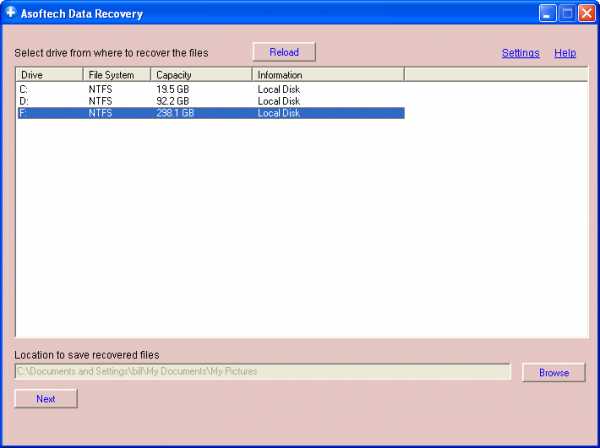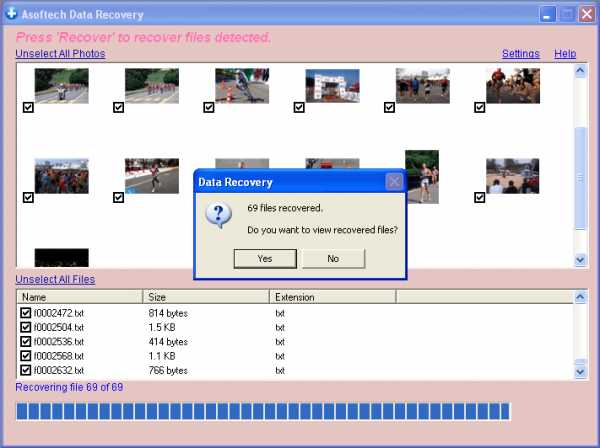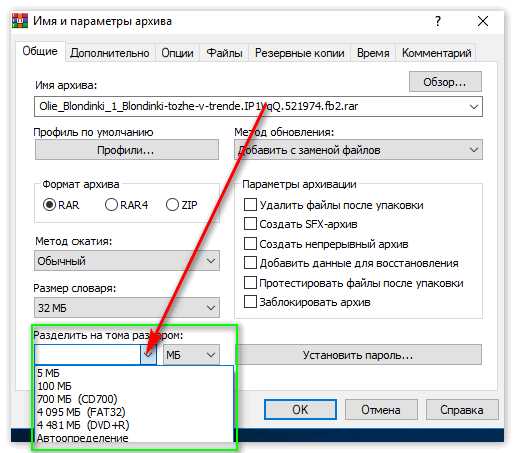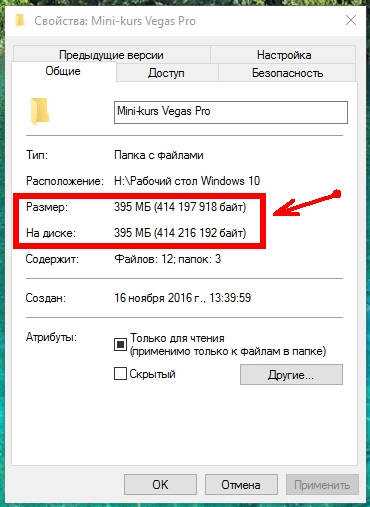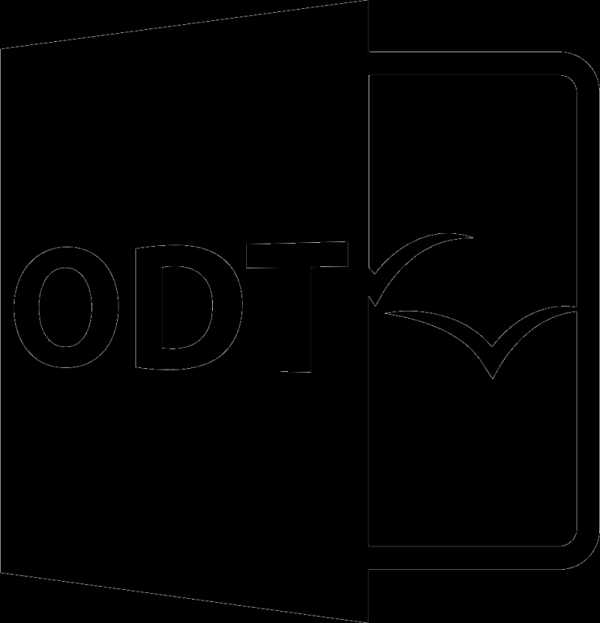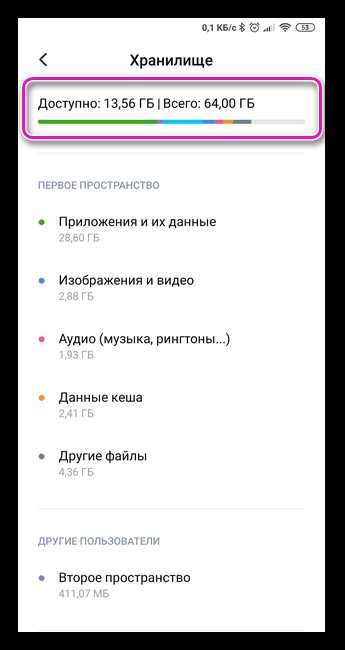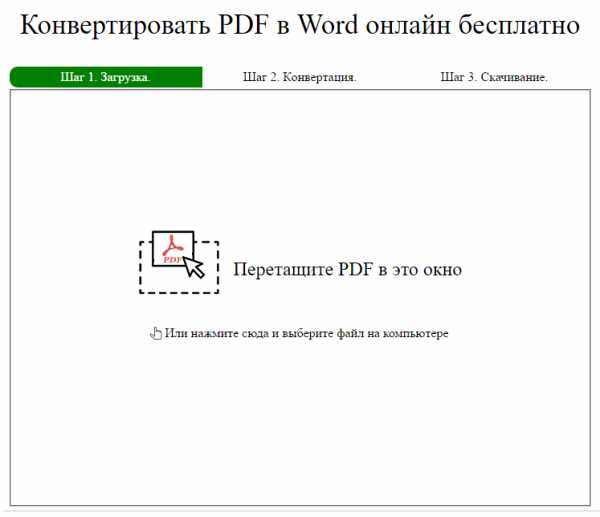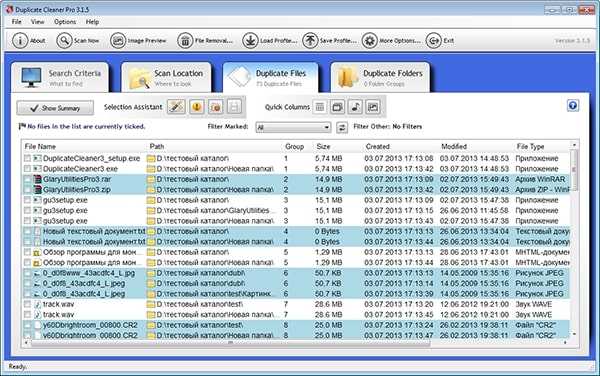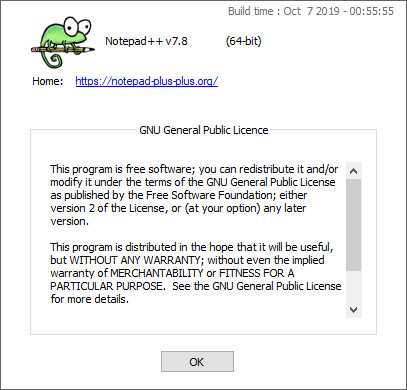Как восстановить файлы из папки lost dir
Бесплатно восстановить файлы из папки LOST.DIR на карте памяти
Как восстановить lost.dir файлы бесплатно
Что такое папка lost.dir, и как бесплатно восстановить файлы из этой папки?
LOST.DIR на устройствах Android работает как корзина в Windows, из которой вы можете извлекать файлы, такие как документы и фотографии. Обычно, смартфон или планшет с Android создает каталог lost.dir для того, чтобы в случае сбоя или выключения устройства, или внезапного извлечения карты памяти во время чтения, вы бы смогли восстановить потерянные из-за ошибки данные.
Но вернуть потерянные файлы из папки lost.dir не так просто, как восстановить их из Корзины в Windows. Почему? - Вам будет непросто найти нужные файлы для восстановления, так как файлы в LOST.DIR называются случайными числами вместо исходных имен, которые им были даны. Чтобы решить эту проблему, вам необходима помощь профессионального инструмента восстановления данных.
EaseUS восстановление данных: лучший способ восстановить файлы из папки lost.dir на устройствах Android
Среди всех восстанавливаемых типов файлов, восстановление файлов из папки lost.dir окажется отнюдь не самым простым. EaseUS Data Recovery Wizard сможет с лёгкостью восстановить все ваши файлы и структуры папок.
Пошаговое руководство для восстановления файлов из папки lost.dir:
Просто подключите внешнюю sd-карту от вашего устройства Android к компьютеру и загрузите бесплатное программное обеспечение для восстановления - EaseUS. Вы сможете самостоятельно выполнить восстановление данных SD-карты и lost.dir файлов с помощью нашего руководства ниже.
Сразу после потери файлов с SD-карты, немедленно прекратите использование устройства, иначе появится риск перезаписи данных, что в свою очередь уменьшит шанс успешного восстановления ваших файлов.
Шаг 1: Подключите SD-карту к ПК
- Вставьте SD-карту в устройство чтения карт и подключите устройство чтения карт с SD-картой к здоровому компьютеру.
Шаг 2: Запустите программу восстановления SD-карты и выполните сканирование
- Запустите мастер восстановления данных EaseUS на вашем ПК и выберите SD-карту в разделе Внешние устройства.
- Затем нажмите кнопку Сканировать, чтобы начать поиск потерянных данных на SD карте.
Шаг 3: Проверьте найденные данные SD-карты
После процесса сканирования вы сможете просмотреть и найти потерянные файлы SD-карты в нижеперечисленных вкладках:
- Удаленные файлы: список удаленных файлов.
- Диск X: все потерянные файлы.
- Потерянные файлы разделов: файлы, восстановленные после форматирования.
- Дополнительные файлы: файлы, потерявшие имена или пути.
Также воспользуйтесь фильтром и поиском, чтобы быстро найти ваши файлы.
Шаг 4: Восстановление данных SD-карты
- Откройте предварительный просмотр, дважды щёлкнув по каждому из файлов.
- Нажмите кнопку Восстановить, чтобы сохранить найденные файлы SD-карты в безопасном месте на вашем компьютере или внешнем устройстве.
Что такое папка LOST.DIR в корне флешки и откуда она берется
Появление на диске папок с неизвестным названием обычно несколько напрягает пользователя, задающегося одним и тем же вопросом: не является ли это следствием действия какого-нибудь вируса? Такое возможно, но чаще всего подобные каталоги на диске создает операционная система. Обычно они имеют статус скрытых, но есть среди них и такие, которые ничем не скрываю своего присутствия.
Например, папка LOST.DIR, появляющаяся на флешке или карте памяти после подключения устройства к смартфону, планшету или умному телевизору под управлением операционной системы Android. Но что это за папка и зачем она нужна? LOST.DIR — это специальный системный каталог, автоматически создаваемой Android в корне съемного накопителя с опционально поддерживаемой файловой системой, в том числе NTFS и FAT32.
В Android она служит примерно тем же целям, что и Recycle.Bin (Корзина) в Windows, в тоже время существенно отличаясь от последней. В Recycle.Bin перемещаются файлы, удаленные пользователем, в LOST.DIR же попадают файлы, запись которых была по той или иной причине внезапно прервана, причем такое перемещение выполняется в автоматическом режиме самой операционной системой.

В папку LOST.DIR также попадают файлы или их части, обнаруженные системной утилитой File System Check, являющейся аналогом chkdsk в Windows. Так что вставив ранее подключенную к Android-устройству флешку в USB-порт компьютера под управлением Windows, Linux или MacOS и обнаружив в ее корне папку LOST.DIR, не пугайтесь, никакой угрозы она не несет.
Можно ли удалить папку в LOST.DIR
Для Windows LOST.DIR это обычный каталог ничем не отличающиеся от других папок, поэтому вы безболезненно можете его удалить. Впрочем, если вы обнаружите, что после копирования или перемещения данных с использованием устройства Android в директории LOST.DIR появились файлы, не спешите от них избавляться. Скорее всего, это будет означать, что во время копирования или перемещения данных произошел сбой и операционная система Android предотвратила потерю данных, переместив их в LOST.DIR.
Как восстановить файлы из папки LOST.DIR
В большинстве случаев перемещенные в LOST.DIR файлы остаются целыми, а значит их можно восстановить. Здесь есть, однако, маленькая проблемка. Перемещая файлы в директорию LOST.DIR, ОС наделяет их нечитабельными именами без расширения, из-за чего определить, что есть что становится затруднительно. Если вы догадываетесь, что представляет собой тот или иной файл, переименуйте его добавив соответствующее расширение. Если же файлов много, и они принадлежат разным типам, разумнее будет воспользоваться любой программой для восстановления удаленных или потерянных файлов, например, Recuva или R.saver, превосходно умеющих определять формат файла по его заголовку и содержимому.
Lost.Dir что за папка на флешке как восстановить файлы (удалить)
Добрый день, друзья. Lost.Dir что за папка на флешке? Многие пользователи часто спрашивают, что значит папочка Lost.Dir на флешь карте Андроид смартфона, и нужно ли её удалять. Реже люди интересуются, как провести восстановление из данной папочки вашей флешки.
В данной статье мы постараемся разобрать вопрос про это папку более детально: рассмотрим, что за элементы находятся в данной папочке, отчего она часто находится в пустом состоянии, нужно ли её удалять, и есть ли необходимость восстанавливать её внутренние файлы?
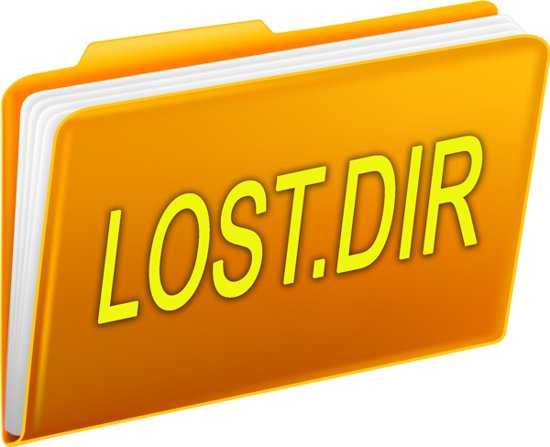
Что за папка Lost.Dir на съёмном носителе?
Папочка Lost.Dir является системной папкой ОС Андроид, которая на автомате создаётся на флешь карте. Многие пользователи соотносят данную папку с папочкой «Корзинка» ОС Виндовс. Lost можно перевести как «Потерянная», а «DIR» можно перевести как «Каталог», или просто «Папка».
В данную папочку записываются элементы, когда их система читает или записывает в течение событий, благодаря которым определённые элементы могут исчезнуть (тогда ОС их запишет по прошествии данных событий). В большинстве случаев, данная папочка пустая. Но, не всё время. Данные в этой папочке возникают тогда, когда:
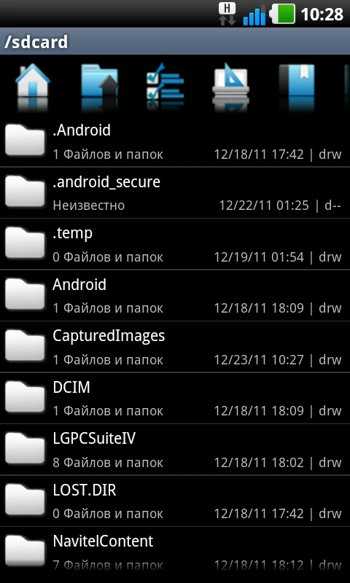
- Скачивание информации из сети прекращается;
- Пользователь неожиданно для ОС Андроид вынимает флешку из мобильного девайса;
- Смартфон неожиданно начинает зависать или выключаться;
- Человек неожиданно выключает (или даже вытаскивает) батарею от своего смартфона.
Клоны элементов, с которыми работала система перемещаются в папочку Lost.Dir для последующего их восстановления. Иногда, но довольно редко (так как по большей части данные элементы не повреждаются) возникает необходимость для восстановления внутренностей этой папочки самим пользователем.
Когда в эту папочку помещаются копии элементов, их система переименовывает и даёт им трудночитаемые названия, из-за чего пользователю трудно понять, что это за файлы по отдельности.
Можно ли удалять саму папочку Lost.Dir?
Когда данная папочка на флешь карте смартфона заполнила приличный объём, и в то же время всё значимые элементы сохранены, а мобильный гаджет функционирует отлично, эту папочку можно без последствий удалить. Данная папочка в последствии будет восстановлена, при этом, без всякого содержимого.
После этого, ничего негативного с телефоном не произойдёт. Кроме этого, если вы решили больше не применять данный съёмный диск в этом смартфоне, можно удалить Lost.Dir без последствий: скорее всего, система её создала, когда вы подключили её к телефону и теперь в ней необходимости нет.
Но, если вы увидели, что определённые элементы, копируемые вами с компьютера на телефон с применением флешки на внутренний диск пропали, а данная папочка заполнена, есть возможность провести восстановление информации с данной папки. В большинстве случаев, элементы восстанавливаются легко.

Восстанавливаем элементы из папочки Lost.Dir
Невзирая на то, что элементы нашей папочки называются непонятно, но восстановить их содержимое – дело довольно простое, т.к. в большинстве случаев они являются неповреждёнными копиями исходных элементов.
Чтобы их восстановить, нужно применить следующие методы:
- Нужно переименовать файлы и добавить нужное расширение. По большей части в этой папочке находятся изображения (тогда можно дать им расширение .jpg, для их открытия). Также, в ней могут быть видео элементы (тогда нужно дать расширение — .mp4). Понять, который из элементов является видео или изображением, можно, если посмотреть их размер. Переименовать же их есть возможность сразу по несколько штук. Это прекрасно можно сделать с помощью файлового менеджера. Подобных файловых менеджеров много на Гугл Плей. Например, X-Plore File Manager и ES Проводник;
- Также, можно восстановить данные и на самом телефоне. С подобными элементами могут справиться различные приложения. К примеру, когда вы подозреваете, что в определённой папке содержатся изображения, можете применить утилиту DiskDigger;
- Если вы любите подключать внешний диск к ПК, используя картридер, то есть возможность применить данные бесплатные приложения, восстанавливающие информацию. 4 программы, которые я описал в статье по ссылке выше, отлично справятся с возвращением информации из этой папочки (особенно Recuva и Феникс).
Вывод: Lost.Dir что за папка Андроид вам теперь понятно. Также, стало ясно, когда именно можно её удалить, и стоит ли это делать. Если вы не сможете сами восстановить файлы из этой папки, советую применить утилиты Recuva и Феникс. Они смогут быстро произвести восстановление информации. Успехов!
С уважением, Андрей Зимин 13.12.2020
Понравилась статья? Поделитесь с друзьями!
Что за папка LOST.DIR на Android
  для начинающих | мобильные устройства
Один из частых вопросов начинающих пользователей — что за папка LOST.DIR на флешке Android телефона и можно ли её удалить. Более редкий вопрос — как восстановить файлы из этой папки на карте памяти.
Оба этих вопроса будут рассмотрены далее в этой инструкции: поговорим и о том, что за файлы со странными именами хранятся в LOST.DIR, почему эта папка бывает пустой, стоит ли её удалять и как восстановить содержимое при необходимости.
Зачем нужна папка LOST.DIR на карте памяти (флешке)
Папка LOST.DIR — системная папка Android, автоматически создаваемая на подключенном внешнем накопителе: карте памяти или флешке, иногда её сравнивают с «Корзиной» Windows. Lost переводится как «потерянный», а DIR означает «папка» или, вернее, это сокращение от «директория».
Она служит для записи файлов, если над ними производятся операции чтения-записи во время событий, которые могут привести к потере данных (они записываются уже после этих событий). Обычно, эта папка пустая, но не всегда. В LOST.DIR могут появиться файлы в случаях, когда:
- Внезапно извлекается карта памяти из Android устройства
- Прерывается загрузка файлов из Интернета
- Зависает или самопроизвольно выключается телефон или планшет
- При принудительном выключении или отключении батареи от Android устройства
Копии файлов, над которыми производились операции помещаются в папку LOST.DIR для того, чтобы в последующем система могла их восстановить. В некоторых случаях (редко, обычно исходные файлы остаются неповрежденными) может потребоваться восстановить содержимое этой папки вручную.
При помещении в папку LOST.DIR скопированные файлы переименовываются и имеют нечитабельные имена из которых бывает сложно определить, что представляет собой каждый конкретный файл.
Можно ли удалить папку LOST.DIR
Если папка LOST.DIR на карте памяти вашего Android занимает много места, при этом все важные данные в сохранности, а телефон работает исправно, вы можете смело удалять её. Сама папка затем восстановится, а её содержимое будет пустым. К каким-то негативным последствиям это не приведёт. Также, если вы не планируете использовать эту флешку в телефоне, смело удаляйте папку: вероятно, она была создана при её подключении к Android и больше не нужна.
Однако, если вы обнаружили, что какие-то файлы, которые вы копировали или переносили межу картой памяти и внутренним хранилищем или с компьютера на Android и обратно исчезли, а папка LOST.DIR наполнена, можно попытаться восстановить её содержимое, обычно это сравнительно легко.
Как восстановить файлы из LOST.DIR
Несмотря на то, что файлы в папке LOST.DIR имеют невразумительные названия, восстановление их содержимого — сравнительно простая задача, так как обычно они представляют собой неповрежденные копии исходных файлов.
Для восстановления можно использовать следующие подходы:
- Простое переименование файлов и добавление нужного расширения. В большинстве случаев в папке оказываются файлы фото (достаточно присвоить расширение .jpg, чтобы они открылись) и файлы видео (обычно — .mp4). Где фото, а где — видео можно определить по размеру файлов. А переименовывать файлы можно сразу группой, это умеют делать многие файловые менеджеры. Массовое переименование со сменой расширения поддерживают, например, X-Plore File Manager и ES Проводник (рекомендую первый, подробнее: Лучшие файловые менеджеры для Android).
- Использовать приложения восстановления данных на самом Android. С такими файлами справятся почти любые утилиты. Например, если вы предполагает, что там находятся фото, можно использовать DiskDigger.
- Если у вас есть возможность подключить карту памяти к компьютеру через кард-ридер, то можно использовать любую бесплатную программу для восстановления данных, даже самые простые из них должны справиться с задачей и обнаружить, что именно содержат в себе файлы из папки LOST.DIR.
Надеюсь, для кого-то из читателей инструкция была полезной. Если же остаются какие-то проблемы или не удается выполнить нужные действия, опишите ситуацию в комментариях, постараюсь помочь.
А вдруг и это будет интересно:
Как восстановить файлы из папки лост дир. Решение проблемы с файлами на карте памяти. Безопасное удаление «LOST DIR»
Один из частых вопросов начинающих пользователей - что за папка LOST.DIR на флешке Android телефона и можно ли её удалить. Более редкий вопрос - как восстановить файлы из этой папки на карте памяти.
Если папка LOST.DIR на карте памяти вашего Android занимает много места, при этом все важные данные в сохранности, а телефон работает исправно, вы можете смело удалять её. Сама папка затем восстановится, а её содержимое будет пустым. К каким-то негативным последствиям это не приведёт. Также, если вы не планируете использовать эту флешку в телефоне, смело удаляйте папку: вероятно, она была создана при её подключении к Android и больше не нужна.
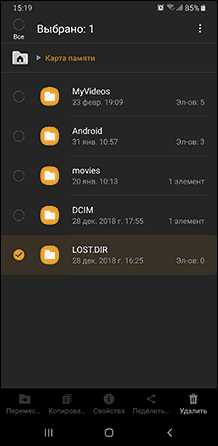
Однако, если вы обнаружили, что какие-то файлы, которые вы копировали или переносили межу картой памяти и внутренним хранилищем или с компьютера на Android и обратно исчезли, а папка LOST.DIR наполнена, можно попытаться восстановить её содержимое, обычно это сравнительно легко.
Как восстановить файлы из LOST.DIR
Несмотря на то, что файлы в папке LOST.DIR имеют невразумительные названия, восстановление их содержимого - сравнительно простая задача, так как обычно они представляют собой неповрежденные копии исходных файлов.
Для восстановления можно использовать следующие подходы:
- Простое переименование файлов и добавление нужного расширения. В большинстве случаев в папке оказываются файлы фото (достаточно присвоить расширение.jpg, чтобы они открылись) и файлы видео (обычно - .mp4). Где фото, а где - видео можно определить по размеру файлов. А переименовывать файлы можно сразу группой, это умеют делать многие файловые менеджеры. Массовое переименование со сменой расширения поддерживают, например, X-Plore File Manager и ES Проводник (рекомендую первый, подробнее: ).
- Использовать приложения восстановления данных на самом Android. С такими файлами справятся почти любые утилиты. Например, если вы предполагает, что там находятся фото, можно использовать .
- Если у вас есть возможность подключить карту памяти к компьютеру через кард-ридер, то можно использовать любую , даже самые простые из них должны справиться с задачей и обнаружить, что именно содержат в себе файлы из папки LOST.DIR.
Надеюсь, для кого-то из читателей инструкция была полезной. Если же остаются какие-то проблемы или не удается выполнить нужные действия, опишите ситуацию в комментариях, постараюсь помочь.
Многим пользователям Android-смартфонов наверняка доводилось встречать папку LOST.DIR на устройстве. Возможно, и вы имели дело с данным каталогом. Вопреки всему, подавляющему большинству владельцев телефонов название папки ни о чем не говорит. Если ваш пытливый ум желает узнать больше о неизвестном уголке смартфона, предлагаем узнать, что за папка LOST.DIR и для чего она используется.
Где обычно создается папка с названием LOST.DIR
Папка автоматически создается операционной системой без ведома владельца. Располагается она во внутренней памяти смартфона или на карте памяти. Увидев каталог в разделе «Мои файлы», особо внимательные пользователи, в большинстве случаев, считают папку вредоносным объектом. И, в результате, стараются всячески от нее избавиться, даже не проверяя на вирусы.
Проблема в том, что после удаления папка с названием LOST.DIR снова появляется в памяти устройства. Все потому, что у нее есть своя системная функция.
Зачем нужна папка LOST.DIR
LOST.DIR представляет собой системную директорию, которая используется как резервное хранилище, используемое в случае потери данных на телефоне (что нередко происходит при чтении / записи файлов). Она создается на устройстве автоматически. Кстати говоря, папку с таким же названием можно встретить на любом флеш-накопителе, карте памяти. «LOST» – в переводе с английского – означает «потерянный, а «DIR» переводится как «папка» или, если быть точным, «директория».
Чаще всего LOST.DIR – пустая директория, однако есть ряд случаев, когда в ней появляются файлы:
- Прерывание загрузки данных из сети Интернет.
- Извлечение карты памяти из устройства.
- Принудительное отсоединение аккумуляторной батареи смартфона.
При выполнении операций с файлами система производит их копирование в рассматриваемую папку. Это вынужденная мера, необходимая для сохранности информации и возможности ее восстановления.
Примечание . Скопированные в LOST.DIR файлы получают названия, которые сложно разобрать. Поэтому самостоятельно восстановить информацию – достаточно непростая и затратная по времени задача.
Сколько свободного места требуется папке?
В каждом из перечисленных случаев система делает копии файлов, постоянно увеличивая объем директории LOST.DIR.
В процессе эксплуатации телефона размер каталога регулярно увеличивается, что обусловлено резервным копированием не только фото, но и видеофайлов. Чтобы не испытывать потребности в свободном месте на устройстве, рекомендуется время от времени удалять ненужные данные из папки.
Как безопасно удалить содержимое LOST.DIR
ОС Андроид не требует присутствия каталога, и его удаление не приведет к системным ошибкам. Для безопасного удаления директории из смартфона выполните следующие действия:
- Убедитесь, действительно ли завершены последние операции копирования данных на телефон или с него.
- Вторым шагом будет проверка целостности данных медиа, в том числе музыки, видео и фотографий. Корректно скопированный файл имеет читабельное имя, а также соответствующее расширение.
- Для удаления папки подойдет .
- Перейдите в раздел SD Card, после чего удалите папку LOST.DIR.
- После извлечения и подключения карты памяти, Android вновь создаст пустую папку с таким же названием. Либо сделает это после перезагрузки мобильного девайса.
Таким несложным способом пользователь может удалить ненужную информацию со своего устройства.
Как восстановить файлы из LOST.DIR?
С удалением данных все примерно понятно. Но что если нужно восстановить файлы из LOST.DIR? Сразу стоит сказать: восстановление данных – такая же простая задача, ка
Что за папка LOST.DIR на SD-карте устройства Android
Владельцы телефонов Android уже слышали о LOST.DIR или даже пытались найти этот каталог. Но многие ещё с ним не знакомы. Одним словом, это системная директория, которая поможет вам восстановить утраченные с телефона данные. Ввиду того, что пользователи ещё не до конца знакомы со всеми тонкостями работы системы, изучение свойств и характеристик LOST.DIR является довольно важным моментом.
 Для чего необходима папка LOST.DIR на SD-карте устройства Android.
Для чего необходима папка LOST.DIR на SD-карте устройства Android.С какой целью появляется директория
Что это за папка LOST.DIR? Это системная функция, которая помогает пользователям Android восстанавливать данные при загрузке системы. Она очень похожа на Корзину операционной системы Windows. В большинстве случаев в этом каталоге ничего нет. Но если при попытке сохранения или перемещения данных телефон внезапно отключается или принудительно извлекает SD-карту, Андроид в папку LOST.DIR поместит копии повреждённых документов. Таким образом, при следующей загрузке данные могут быть восстановлены и открыты. После некоторого периода использования может оказаться, что на флешке каталог LOST.DIR занимает довольно много места.
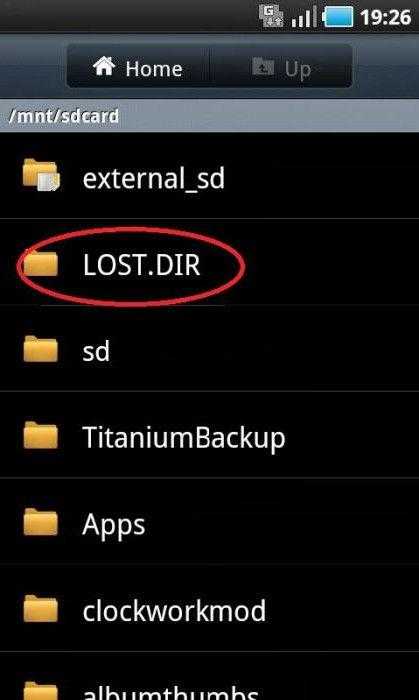
Какие файлы хранятся в LOST.DIR
Имейте в виду, что здесь находятся переименованные копии незавершённых данных. Даже если вы найдёте здесь несколько странных имён, не удивляйтесь, так как это просто резервные версии. Ваши данные могут попасть в каталог LOST.DIR в перечисленных ниже ситуациях:
- принудительное извлечение SD-карты из телефона Android, особенно при передаче данных;
- прерывание процесса копирования фотографий, видеороликов и других документов на карту памяти или наоборот;
- внезапное зависание или перезагрузка телефона во время съёмки видео или записи разговоров;
- выключение или перезагрузка устройства во время чтения или записи данных.
Система Android использует эти каталоги для временного хранения различных документов и контента. Прежде всего, здесь хранятся временные данные для перемещения между ПК и Android-устройством. Директория служит в качестве резервной копии, если она используется при передаче между компьютером и смартфоном при возникновении таких проблем, как разъединение при копировании информации, или если SD-карта была неожиданно удалена. Сами документы часто содержат только названия, которые состоят из чисел. В качестве даты создания обычно указывается рандомно, например, 10.01.1980.
Допускается ли удаление папки
Функциональность устройства Android не требует наличия каталога. Если при просмотре карты памяти вы случайно обнаружите эту директорию, можете спокойно её удалять. Если каталог появляется в памяти Android после неправильной передачи файлов, попробуйте ещё раз перенести данные с ПК на Android-устройство или наоборот.
Восстановление документов из папки для временных копий обычно невозможно без дополнительных приложений. При определённых обстоятельствах вы можете указать конечное имя, отсортировать данные по размеру и вручную добавить соответствующее расширение документов. Например, отсортируйте имеющиеся данные по размеру, и вы сможете найти среди них свои фотографии (если таких немного). Скопируйте данные, подходящие по размеру к фотографиям, в другую директорию. Затем переименуйте их, добавляя в конце «.jpg». в большинстве случаев такой способ помогает восстановить небольшие файлы.
Безопасное удаление LOST.DIR
Чтобы удалить каталог без каких-либо последствий, для начала необходимо убедиться, что последние операции копирования данных с телефона или на него завершено успешно. Проверьте целостность всех ваших медиа – фотографий, музыки и видео. Правильно скопированный файл имеет правильное название и соответствующее расширение. Для удаления папки можно воспользоваться любым файловым менеджером. Проверьте каталог SD-Card и просто удалите папку ЛОСТ.ДИР стандартным способом. После перезагрузки девайса или извлечения и подключения SD-карты система снова создаст папку, только в ней уже ничего не будет.

Послесловие
Как восстановить данные из LOST.DIR? Чтобы вернуть потерянные или удалённые данные, можно воспользоваться соответствующей программой, одной из которых является Photo Recovery. Это решение необходимо принимать немедленно, поскольку любая задержка восстановления может привести к окончательной потере данных. Отсутствующие или повреждённые документы могут быть перезаписаны другими.
Этот инструмент поможет вам восстановить отсутствующие фотографии, видео и аудиофайлы, если они потерялись из директории LOST.DIR. Он разработан с использованием передовых технологий, которые глубоко сканируют карту памяти и извлекают все типы мультимедиа. В качестве подсказки софт позволяет использовать предварительный просмотр документов. Ему не всегда удаётся восстановить содержимое документа, но иногда такая функция может сыграть решающую роль.
Для начала установите Stellar Phoenix Photo Recovery и запустите программу. Перейдите на вкладку «Восстановить фото, аудио и видео», чтобы восстановить изображения, музыку и видео с любой SD-карты, внешнего USB-накопителя или жёсткого диска компьютера. Подключите носитель к компьютеру. Теперь выберите нужный диск для сканирования, а затем нажмите «Сканировать». Если вы хотите настроить восстановление на основе типов файлов, нажмите «Предварительное сканирование».
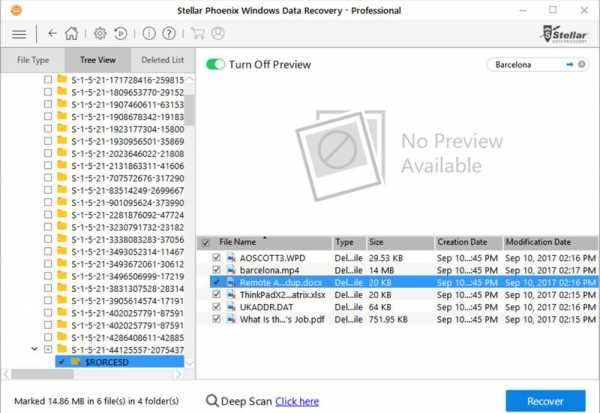
В режиме расширенного сканирования у вас будет возможность сканирования в соответствии с разрешением, например, фото, видео и аудио, а также можно выбрать диапазон объёма данных. Эти параметры уменьшают время сканирования. После нажатия кнопки «Сканировать» утилита покажет, что выполняется сканирование. Восстановление файлов будет представлено в древовидной структуре в левой части панели окна. После сканирования можно использовать предварительный просмотр. Нажмите кнопку «Восстановить», чтобы сохранить их на своём компьютере. Выберите нужное место на вашем компьютере для сохранения восстановленных файлов.
Восстановление файла LOST.DIR | 2 способа восстановить файлы LOST.DIR на SD-карте Android
Эта статья содержит полные ответы на вопросы, что такое LOST.DIR, можно ли удалить папку LOST.DIR и как восстановить потерянные файлы .dir с внешней SD-карты Android. Программа для восстановления файлов EaseUS проведет вас через процесс восстановления LOST.DIR на SD-карте Android и вернет все потерянные файлы всего за несколько простых кликов.
Как восстановить LOST.Файлы DIR (быстрый доступ)

LOST.DIR не является вирусом. Это папка, созданная системой Android для сбора файлов, которые теряются при случайном сбое системы Android. Таким образом, вы можете восстановить эти файлы после повторной загрузки системы.
Для восстановления файлов LOST.DIR с SD-карты:
Шаг 1. Запустите мастер восстановления данных EaseUS на вашем ПК и выберите свою SD-карту.
Шаг 2. Нажмите «Сканировать», чтобы начать поиск потерянных данных на SD-карте ... Подробнее >>
Что такое папка LOST.DIR на SD-карте Android
LOST.DIR - это папка с файлами, созданная ОС Android, работающая как Корзина на платформах Windows, из которой вы можете получать удаленные файлы Android, такие как документы и фотографии.

Обычно телефон или планшет Android создает каталог LOST.DIR, когда устройство внезапно выключается или возникают следующие проблемы:
- Внезапное возвращение запущенных приложений
- Неожиданный сбой или зависание ОС Android
- Неправильное резкое извлечение или извлечение SD-карты Android
- Отключите SD-карту Android, пока идет процесс чтения-записи
- Случайное прерывание при загрузке файлов или приложений на устройства Android
Как восстановить файлы из LOST.DIR на SD-карте или Android (2 способа)
Когда система Android внезапно выходит из строя или выключается, все потерянные файлы будут собраны в эту папку. То есть, если произойдет авария, система Android восстановит файлы во время следующей загрузки системы и поместит эти файлы в каталог Android LOST.DIR. При этом расширение имени файла будет заменено именем числовой последовательности. Итак, вы не можете распознать эти файлы. Если вы удалите папку LOST.DIR, она будет автоматически воссоздана при следующей загрузке.
Что произойдет, если вы удалите папку LOST.DIR с SD-карты? По сути, при удалении этой папки ничего не произойдет. Но если вы хотите узнать, как восстановить файлы LOST.DIR, вы можете прочитать о методах восстановления LOST.DIR. Чтобы восстановить файлы LOST.DIR на SD-карте Android, следуйте методу 1, чтобы применить надежное программное обеспечение для восстановления SD-карты. Чтобы получить файлы LOST.DIR из внутреннего хранилища Android, обратитесь к методу 2 с практическим программным обеспечением для восстановления файлов Android.
- Метод 1. Как восстановить файлы LOST.DIR на SD-карте Android
- Метод 2. Восстановление файлов LOST.DIR с устройств Android
Метод 1. Как восстановить файлы LOST.DIR на SD-карте Android
Поскольку LOST.DIR папка будет сгенерирована снова при перезагрузке устройств Android. Поэтому более актуальной задачей является поиск потерянных файлов из папки LOST.DIR. Сначала загрузите и установите на свой компьютер надежное программное обеспечение для восстановления файлов. Здесь мы хотели бы порекомендовать вам попробовать программу для восстановления данных EaseUS, которая упрощает процесс восстановления в 3 этапа.
Затем вам необходимо подключить SD-карту ваших телефонов или планшетов Android к компьютеру и выполнить следующие действия, чтобы восстановить все отсутствующие файлы:
Шаг 1. Запустите программу восстановления SD-карты и просканируйте карту.
Запустите мастер восстановления данных EaseUS на своем ПК и выберите свою SD-карту. Затем нажмите «Сканировать», чтобы начать поиск потерянных данных на SD-карте.

Шаг 2. Проверьте найденные данные SD-карты.
После процесса сканирования вы можете нажать «Фильтр», чтобы быстро найти нужные файлы.

Шаг 3. Восстановите данные SD-карты.
Вы можете проверить и предварительно просмотреть найденные файлы, дважды щелкнув каждый из них. Затем нажмите «Восстановить», чтобы сохранить найденные файлы SD-карты в безопасном месте на вашем ПК или внешнем хранилище.

Метод 2. Восстановление файлов LOST.DIR с устройств Android
Как вы знаете, большинству устройств Android больше не нужно добавлять внешнюю SD-карту для увеличения емкости памяти устройства. Около 90% устройств Android содержат только одно внутреннее хранилище.Итак, когда вы удалили или удалили файлы на своих устройствах Android или очистили файлы папки LOST.DIR, как вернуть потерянные файлы? Надежное программное обеспечение для восстановления данных Android - ваш лучший выбор.
EaseUS MobiSaver для Android позволяет переносить файлы LOST.DIR и другие важные потерянные данные всего за несколько простых щелчков мышью. Вот шаги:
Шаг 1. Подключите телефон Android к компьютеру
Установите и запустите EaseUS MobiSaver для Android и подключите телефон Android к компьютеру с помощью кабеля USB.Затем нажмите кнопку «Пуск», чтобы программа прочитала и подключила ваше устройство.
Поскольку программное обеспечение может получить доступ только к рутированному устройству Android, перед восстановлением необходимо убедиться, что ваш телефон был рутирован.

Шаг 2. Просканируйте телефон Android и найдите файлы LOST.DIR
После подключения вашего телефона Android программа быстро просканирует устройство, чтобы найти все существующие и потерянные данные, включая потерянные сообщения и фотографии Kik.Вы можете легко найти потерянный LOST.DIR, выбрав правильные типы файлов.

Шаг 3. Предварительный просмотр и восстановление файлов LOST.DIR с телефона Android
Предварительный просмотр всех восстанавливаемых файлов один за другим, а затем вы можете выбрать все одновременно. Здесь вы можете включить опцию « Только отображаемые удаленные элементы », чтобы отображать только удаленные файлы.
Наконец, вы можете нажать кнопку « Восстановить », чтобы вернуть выбранные файлы один раз.

Если вы не хотите использовать компьютер, вы можете использовать версию приложения EaseUS MobiSaver.
Шаг 1. Запустите приложение на телефоне и начните сканирование SD-карты, нажав кнопку «НАЧАТЬ СКАНИРОВАНИЕ».
Шаг 2. Удаленные файлы появятся на экране.
Шаг 3. Нажмите на настройки. Вы можете настроить параметры, позволяющие программному обеспечению сканировать и отображать файлы определенных размеров, форматов и т. Д.
Шаг 4. После сканирования выберите отображаемые файлы и нажмите «Восстановить». Нажмите на значок глаза. Все восстановленные файлы хранятся там.

Дополнительный совет - Как скопировать восстановленные файлы в папку LOST.DIR
После восстановления файлов LOST.DIR вы можете сохранить восстановленные файлы в папке LOST.DIR на вашей внешней SD-карте Android и снова перезагрузить устройство. Если у вас есть дополнительные вопросы о LOST.DIR или восстановлении данных Android, вы можете использовать функцию поиска или просмотреть, чтобы найти ответы на странице восстановления данных Android.
Для тех, кто хочет сделать существующие файлы доступными для чтения или распознавания в папке LOST.DIR, вы можете попробовать следующие советы:
Шаг 1. Подключите SD-карту Android или устройство Android к компьютеру и скопируйте папку LOST.DIR на рабочий стол.
Шаг 2. Откройте скопированную папку LOST.DIR и измените расширения файлов на распознаваемые.
Например, измените музыкальный файл на .mp3, аудиофайл на .mp4, изображение на .jpg и т. Д.Вы можете повторить эти шаги один за другим, чтобы попытаться сделать файлы, содержащиеся в LOST.DIR, узнаваемыми и работоспособными.
Заключение
Из этого поста вы узнали, что такое LOST.DIR и как восстанавливать файлы из LOST.DIR. Если у вас остались вопросы, вы можете связаться с нами. Помимо восстановления SD-карты, программа для восстановления данных EaseUS может помочь вам восстановить файлы жесткого диска, восстановить данные с отформатированного диска и с легкостью восстановить файлы MP4 / MOV / JPG / JPEG / GIF.
Часто задаваемые вопросы для LOST.DIR на устройствах Android
Многие пользователи Android могли столкнуться с такой же ситуацией, когда просматривали или проверяли хранилище Android, они находили странную папку с именем LOST.DIR? И у некоторых из вас могут быть те же сомнения по поводу этой папки, как указано здесь:
- Q 1. Является ли LOST.DIR вирусом?
- Q 2. Можно ли удалить файлы LOST.DIR?
- Q 3. Можно ли восстановить потерянные файлы?
- Q 4. Как предотвратить потерю файла lost.dir?
Если вам нужно срочно узнать все о LOST.DIR или сомневаясь в этой папке на SD-карте Android или во внутренней памяти, расслабьтесь. Читайте дальше, и вы получите исчерпывающие ответы на все эти вопросы.
1. Является ли LOST.DIR вирусом?
LOST.DIR не является вирусом. Это папка, созданная системой Android, поэтому вам не нужно беспокоиться о том, повредит ли она ваш телефон.
2. Можно ли удалить файлы LOST.DIR?
Да! Папка LOSt.DIR создается при загрузке устройства Android. После запуска устройства все кеши будут загружены на устройство.В результате во многих сценариях папка обычно пуста.
Следовательно, можно удалить папку. Но в следующий раз, когда вы перезагрузите устройство Android, папка снова появится.
3. Можно ли восстановить потерянные файлы?
Да. Но восстановить потерянные файлы из LOST.DIR так же, как и из корзины Windows, непросто. Причина в том, что все файлы в LOST.DIR именуются случайными числами вместо исходных имен, которые им были даны. Вы можете напрямую идентифицировать их по одному.Чтобы решить эту проблему, вам потребуется профессиональное решение для восстановления данных - программа для восстановления данных EaseUS.
Если данные были физически перезаписаны на жестком диске, обычно предполагается, что предыдущие данные больше невозможно восстановить.
4. Как предотвратить LOST.DIR на телефоне Android?
Есть два способа избежать LOST.DIR:
- Прошить телефон или отформатировать SD карту
- Правильно управляйте смартфоном - перед извлечением SD-карты необходимо закрыть все программы и выключить телефон вручную, чтобы завершить процесс чтения-записи.
Что такое LOST.DIR и как восстановить файлы из LOST.DIR на SD-карте
В настоящее время все больше информации и приложений занимают место для хранения данных на смартфонах. Довольно много людей предпочитают покупать SD-карту и использовать ее для расширения памяти телефонов. При управлении файлами зоркие люди могут найти на SD-карте папку под названием LOST.DIR со странными файлами в ней, которые, похоже, не имеют ничего общего с вашим смартфоном. Действительно ли файлы LOST.DIR бесполезны, и могу ли я удалить файлы LOST.Папка DIR? Давайте выясним!
Что такое LOST.DIR и что находится внутри папки?
LOST.DIR - это системная папка , используемая для сбора поврежденных данных , возникающих при прерывании процесса записи данных на SD-карту, например, при внезапном выключении телефона или извлечении SD-карты. Поврежденные данные обычно переименовываются со случайным числом и копируются в эту папку. Некоторые сравнивают его с корзиной на компьютере. Но я думаю, что различия все же есть, потому что данные в LOST.Папка DIR не удаляется пользователями намеренно, и они помещаются в эту папку, так как они повреждены. Файлы в корзине удаляются пользователями и могут быть легко восстановлены, поскольку только занимаемое ими пространство тома помечено как неиспользуемое и на самом деле не стирается на томе.
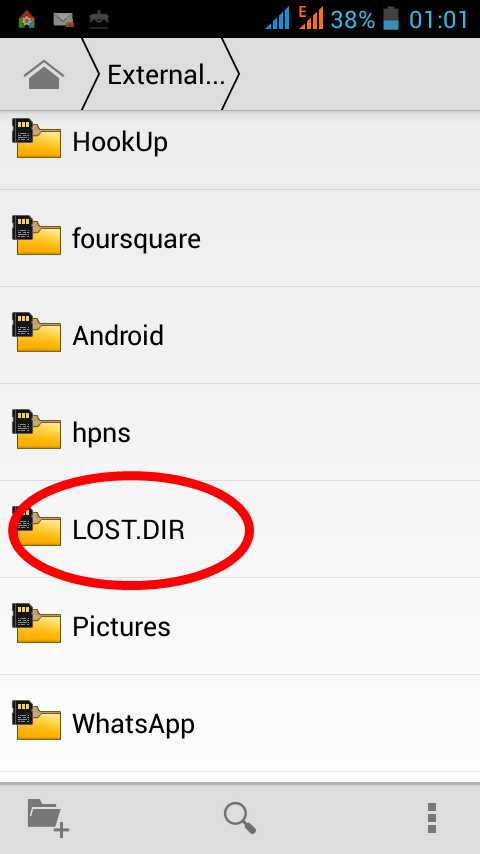
Безопасно ли удалить папку LOST.DIR?
Как я уже сказал, папка LOST.DIR содержит только поврежденные данные. Если поврежденные данные не важны для вас или есть резервная копия из них , вы можете смело их удалить .Но если у вас есть файлы, отсутствующие на вашей SD-карте, файлы LOST.DIR действительно могут помочь вам восстановить недостающие файлы. Восстановите файлы LOST.DIR.
Вы можете очистить папку или удалить всю папку, чтобы сохранить драгоценную память. Некоторые люди могут беспокоиться, что удаление папки может привести к неправильной работе системы, что составляет избыточный страх . Каждый раз, когда SD-карта вставляется в телефон или телефон перезагружается, система обнаруживает файлы в папке LOST.DIR.Когда они не могут найти папку, они создадут ее.
Подводя итог, можно сказать, что поврежденные файлы в папке LOST.DIR и сама папка могут быть удалены по вашему желанию для экономии места для хранения, если вам не нужно восстанавливать файлы с помощью папки LOST.DIR. Однако для нет смысла удалять папку , потому что она появится снова при перезагрузке системы.
LOST.DIR Recovery: восстановить файлы с SD-карты
Если некоторые файлы потерялись на вашей SD-карте, и вы хотите восстановить файлы из LOST.DIR, вам обычно нужно прибегать к стороннему приложению. Здесь я рекомендую отличную программу для восстановления данных, FonePaw Data Recovery, которая может восстанавливать удаленные и поврежденные файлы с SD-карты, USB-накопителя и компьютера. Давайте быстро посмотрим, как восстановить файлы из LOST.DIR на SD-карту с помощью FonePaw Data Recovery .
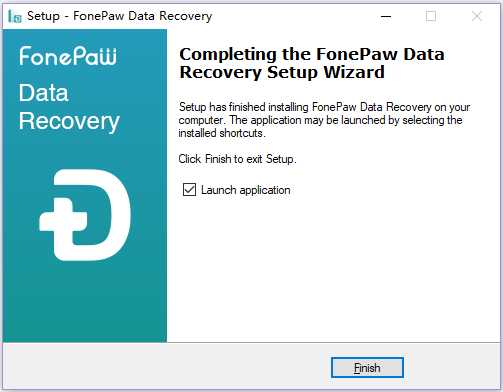
Шаг 1: Загрузите FonePaw Data Recovery на компьютер с помощью кнопки ниже и установите его.
Скачать
Шаг 2: Дважды щелкните значок FonePaw Data Recovery, чтобы открыть его.
Шаг 3: Подключите телефон к компьютеру (убедитесь, что SD-карта нормально работает в телефоне, и компьютер может читать и управлять телефоном).
Шаг 4: Отметьте типы файлов, которые вы хотите восстановить, и проверьте SD-карту на домашней странице.
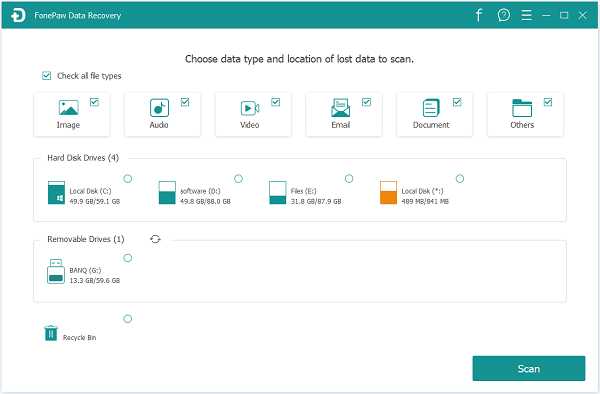
Шаг 5: Нажмите кнопку «Сканировать» в правом нижнем углу.
Шаг 6: После завершения быстрого сканирования просмотрите файлы по списку типов или списку путей.Если вы не можете найти нужные файлы, вы можете попробовать «Глубокое сканирование», нажав кнопку в правом верхнем углу. Отметьте файлы, которые вы хотите восстановить .
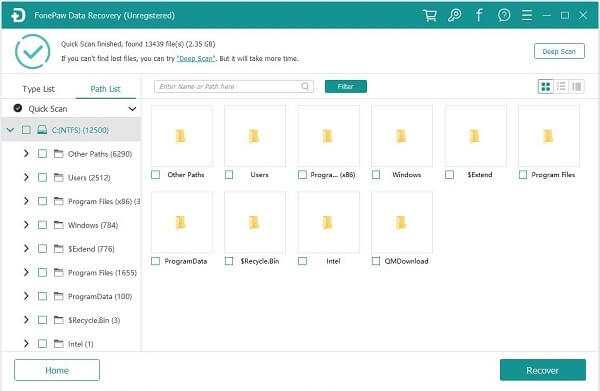
Шаг 7: Нажмите кнопку «Восстановить» в правом нижнем углу и выберите путь , в котором вы хотите сохранить восстановленные файлы.
Это все о папке LOST.DIR на SD-карте Android. Если у вас есть вопросы, оставьте свой комментарий ниже.
. главная >> Восстановление данных >> Lost.dir android recovery Программа для восстановления папки Lost dir для восстановления файлов с SD-карты устройства AndroidЧто потеряно.папка dir на SD-карте телефона Android? Я потерял свои фото-видео файлы с моего телефона samsung galaxy y android, и данные хранятся в папке lost.dir на SD-карте телефона android. Теперь я хочу восстановить потерянные видеофайлы с фотографиями, как я могу это сделать? Вы можете восстановить фотографии, музыку, видео и другие файлы в lost.dir на телефоне Android. Однако папка часто пуста и на самом деле не содержит никаких файлов, даже если папка не пуста, файлы перехвата зашифрованы и не читаются.Вам нужны специальные инструменты для восстановления потерянных удаленных или отформатированных фотографий, видео и других данных с телефона Android. Сначала скачайте программу восстановления данных android
Программное обеспечение для восстановления данных Android способно восстанавливать потерянные удаленные и отформатированные изображения (включая jpg pics, jpeg, файлы png, bmp файлы, tiff n необработанные фотографии) видео (AVI, mp4, mov, mpeg2, rm, rmvb, wmv, 3gp, mpeg1, divX, h364, AVCHD и т. д.), музыку (mp3, ac3, aac, wav и т. д.) и другие медиафайлы из Samsung galaxy S4 с LTE (gt -i9505, get-i9500, gsmarena, google edition, SIV, S4 mini), samsung galaxy S3 LTE (gt-i9305, get-i9300, i747, i8190, t999, SIII), S3 mini, Samsung Galaxy S2 (gt-i9100, SII 4G), samsung galaxy Note 3, Note 2, Note 8 , Примечание 10.1, Samsung galaxy mega, Samsung galaxy tab 2, HTC Desire, HTC One, HTC nexus one, HTC butterfly s, google nexus, LG g2, LG Optimus G Pro, Sony xperia sp, xperia z ultra, motorola x, motorola razr maxx hd и другие телефоны и планшеты Android. Как восстановить файлы с телефона и планшета Android Прежде всего, вам лучше прекратить использовать устройство Android, как только вы поймете, что файлы удалены. Затем выполните следующие действия: Шаг 1.Подключите телефон / планшет Android к компьютеру. Затем на компьютере проверьте, отображается ли телефон / планшет как буква диска (например, E :). Если нет, извлеките карту памяти из телефона / планшета, а затем подключите карту памяти к компьютеру с помощью устройства чтения карт (либо слот устройства чтения карт на вашем компьютере, либо устройство чтения карт USB), тогда вы должны увидеть карту памяти, показанную как буква диска в компьютере. Если вы восстанавливаете данные из внутренней памяти телефона / планшета, следуйте этому руководству: включите массовое хранилище Android Шаг 2.Запустите программу для восстановления данных Android, затем выберите диск телефона / планшета в Android Data Recovery, затем нажмите «Далее», чтобы начать сканирование удаленных файлов. Шаг 3. Вы увидите список файлов, которые можно восстановить. Выберите те, которые вы хотите восстановить, и нажмите кнопку «Восстановить», чтобы сохранить их на компьютере. Загрузите программу восстановления данных Android и восстановите удаленные фотографии, видео, музыку и другие файлы сейчас
Вы можете восстановить удаленные файлы в мире, как вы можете сделать это самостоятельно на своем компьютере.Так что вам не нужно ехать в центры восстановления данных в поисках услуг по восстановлению данных у специалистов. Вы можете выполнять восстановление данных и фотографий по всему миру, включая страны: Япония, США, Великобритания, Канада, Австралия, Новая Зеландия, Индия, Пакистан, Нигерия, Филиппины, Германия, Бангладеш, Египет, Франция, Италия, Таиланд, Нидерланды, Непал, Юг. Африка, Польша, Турция, Ирак, Испания, Швеция, Кения, Камерун, Малайзия, Россия, Бельгия, Израиль, Австрия, Лонг-Айленд, Румыния, Зимбабве, Греция, Сьерра-Леоне, Мексика, Дания, Швейцария, Марокко, Норвегия, Ирландия, Сингапур, Гана, Танзания, Финляндия, Португалия, Либерия, Иордания, Алжир, Ямайка, Гвинея, Уганда, Гонконг, Чешская Республика, Аргентина, Йемен, Хорватия, в таких городах, как Ченнай, Бангалор, Торонто, Миссиссога, Дели, Колката, Мумбаи, Пуна, Дубай, Лондон, Ноттингем, Хайдарабад, Шеффилд, Кройдон, Баркинг, Бристоль, Манчестер, Уотфорд, Лутон, Дартфорд, Гатвик, Рединг, Норвич, Челмсфорд, Ньюхейвен, Нортгемптон, Саутгемптон, Ноттингем, Дерби, Абингтердон, Бери-Сент-Эдмундс, Эксетер, Лос-Анджелес, Мельбурн, Чикаго, Хьюстон , Перт, Филадельфия, Феникс, Сан-Франциско, Детройт, Сан-Хосе, Даллас, Кения, Бирмингем, Финчли, Ванкувер, Канада, Монреаль, Оттава, Калгари, Виннипег, Австралия, Сидней, Мельбун, Брисбен, Окленд, Гамильтон, Вайкато, Атланта , Бостон, Риверсайд, Сиэтл, Миннеаполис, Тампа, Св.Луи, Балтимор, Сан-Антонио, Делавэр, Денвер, Шарлотта, Питтсбург, Портленд, Уэст-Мидлендс, Большой Бристоль, Кардифф, Большой Глазго, Западный Йоркшир, Брэдфорд, Лидс, Ливерпуль, Большой Манчестер, Ноттингем-Дерби, Портсмут-Саутгемптон, Южный Йоркшир (Шеффилд), Ньюкасл-Сандерленд, Париж, Рандстад, Стамбул, Москва, Санкт-Петербург, Берлин, Мадрид, Рим, Киев, Бухарест, Минск, Вена, Гамбург, Будапешт, Варшава, Барселона, Харьков, Мюнхен, Милан и штаты Алабама , Аляска, Аризона, Арканзас, Калифорния, Колорадо, Коннектикут, Сан-Диего, Майами, Флорида, Джорджия, Гавайи, Айдахо, Иллинойс, Индиана, Айова, Канзас, Кентукки, Луизиана, Мэн, Мэриленд, Массачусетс, Мичиган, Миннесота, Миссисипи, Миссури, Монтана, Небраска, Невада, Нью-Гэмпшир, Нью-Джерси, Нью-Мексико, Нью-Йорк, Северная Каролина, Северная Дакота, Огайо, Оклахома, Орегон, Пенсильвания, Род-Айленд, Южная Каролина, Южная Дакота, Теннесси, Техас, Юта, Вермонт , Вирджиния, Вашингтон, Западная Вирджиния, Висконсин, Вайоминг oming. |
Как восстановить файлы из LOST.DIR
«Я использую Samsung Galaxy Note 6, и обнаружил, что папка с именем LOST.DIR автоматически появляется после каждой перезагрузки, что это?»
Некоторые пользователи телефонов Android слышали о LOST.DIR или даже использовали его. Но большинство людей с ним не знакомо. Вкратце, это системная папка, которая поможет вам восстановить данные на телефоне Android.
Учитывая, что многие люди не понимают эту функцию, в этом посте мы расскажем вам базовые знания о папке LOST DIR на устройствах Android.Потратив несколько минут, вы сможете узнать все, что вам нужно, чтобы узнать об этой функции.
Часть 1. Что такое LOST.DIR
Прежде всего, что такое LOST.DIR? Как уже упоминалось, LOST.DIR Android - это системная функция, которая помогает пользователям Android восстанавливать файлы при загрузке системы. Это очень похоже на корзину операционной системы Windows. В большинстве случаев вы вообще ничего не можете найти. Но когда вы сохраняете или перемещаете файлы, и ваш телефон внезапно выключается или принудительно вынимает SD-карту, Android помещает копии этих файлов в LOST.Папка DIR. Таким образом, файлы можно будет восстановить при следующей загрузке.
Часть 2. Какие файлы хранятся в LOST.DIR
Имейте в виду, что копии переименовываются в папке LOST.DIR. Даже если вы найдете в этой папке файлы со странным именем, не удивляйтесь, поскольку это всего лишь резервные копии.
В приведенных ниже ситуациях ваши файлы могут попасть по адресу:
1. Вытащите SD-карту из телефона Android, особенно при передаче данных.
2. Загрузите фотографии, видео и другие документы на телефон Android, но процесс внезапно прерывается.
3. Ваш телефон Android зависает и внезапно не отвечает, пока вы что-то на нем делаете, например фотографируете.
4. Телефон Android выключается во время выполнения некоторого процесса чтения-записи.
Часть 3. Как восстановить файлы из LOST.DIR
Чтобы избежать постоянной потери файлов с SD-карты вашего телефона Android, вам лучше быстро восстановить их, прежде чем пространство будет перезаписано новыми данными. Поэтому мы рекомендуем вам попробовать профессиональный инструмент восстановления LOST.DIR, такой как Apeaksoft Data Recovery.Его ключевые особенности включают:
Восстановление данных
- Простота в использовании. Этот инструмент восстановления LOST.DIR может вернуть потерянные файлы с вашего устройства Android одним щелчком мыши, поэтому даже новички могут понять его за несколько секунд.
- Восстановление LOST.DIR в различных ситуациях. Независимо от того, что ваши файлы потеряны из-за ошибки в работе, зависания или сбоя системы, вирусной атаки, внезапных прерываний или форматирования, он может легко восстановить их.
- Поддержка различных типов и форматов данных.Он работает для всех форматов видео, аудио, документов, электронной почты и других файловых форматов, таких как JPG, ICO, PNG, BMP, GIF, PSD, TIFF, RAW, MP4, MP3, WAV, AVI, DOC, ZIP и т. Д.
- Восстановление без потерь. С помощью лучшего приложения для восстановления LOST.DIR вы можете восстановить потерянные файлы в исходном качестве и формате.
- Выборочно рекавери. После сканирования вы можете просмотреть все потерянные файлы, упорядоченные по категориям и форматам, и решить восстановить их все или определенные файлы.
- Быстрее и легче. Это ПОТЕРЯННО.Инструмент восстановления DIR легкий и может восстанавливать потерянные файлы быстро и безопасно.
- Кроме того, восстановление данных доступно для 10 / 8.1 / 8 / Vista / XP и файловых систем, таких как NTFS, FAT16, FAT32, exFAT, EXT и т. Д.
Короче говоря, это лучший вариант, если вы хотите восстановить файлы из папки LOST.DIR.
Как восстановить файлы из папки LOST.DIR
Шаг 1: Сканируйте всю SD-карту для поиска потерянных файлов
Загрузите и установите последнюю версию Data Recovery на свой компьютер, а также подключите внешнюю SD-карту к вашему Android телефон к компьютеру.
После запуска лучшего программного обеспечения для восстановления LOST.DIR вы увидите в главном окне две части: тип данных и. Во-первых, перейдите к части типа данных и отметьте флажками нужные типы данных, такие как «Изображение», «Аудио», «Видео» и другие. Затем перейдите в раздел локации и выберите свою SD-карту в разделе «Съемные устройства». Нажмите кнопку «Сканировать», чтобы запустить процесс восстановления LOST.DIR.
Шаг 2: Предварительный просмотр файлов перед восстановлением LOST.DIR
При входе в окно результатов после стандартного сканирования вы можете посмотреть, как восстанавливаемые файлы упорядочены по типам и форматам.Например, перейдите на вкладку «Аудио» на левой боковой панели, появится несколько папок с названиями аудиоформатов, таких как MP3, WAV, WMA и другие. Затем вы можете перейти в каждую папку и просмотреть свои файлы. Если вы хотите быстро найти определенный файл, введите ключевое слово в поле в верхней части окна и нажмите кнопку «Фильтр». Нет ничего, что связано с файлом, который вы хотите вернуть? Функция глубокого сканирования в правом верхнем углу глубоко проверит SD-карту и восстановит больше данных.
Кроме того, он также позволяет легко вернуть удаленные потерянные файлы на компьютер.
Шаг 3: Сделайте восстановление LOST.DIR одним щелчком мыши
Если вы готовы, выберите все нужные файлы, отметив соответствующие поля, или вы можете выбрать целые папки. Лучший инструмент восстановления LOST.DIR восстановит потерянные файлы из папки LOST.DIR в другое место, как только вы нажмете кнопку «Восстановить». Наконец, нажмите кнопку «Открыть папку» в окне «Восстановление завершено», чтобы открыть папку назначения. Теперь вы можете получить доступ к своим файлам и перенести их на телефон Android как обычно.
Не пропустите: Как восстановить перезаписанные файлы на ПК с Windows / Mac
Часть 4. Часто задаваемые вопросы о LOST.DIR File
1. Безопасно ли удалять LOST.DIR?
В папке LOST.DIR хранятся временные файлы для вашего телефона Android, и она играет важную роль в восстановлении потерянных данных на. Если вы уверены, что в папке нет важных файлов, можно безопасно удалить LOST.DIR, чтобы освободить больше места.
2. Как запретить Android создавать Android и Lost.DIR?
Создание LOST.DIR происходит, когда ваш телефон зависает из-за внезапного сбоя или повреждения. Чтобы предотвратить создание LOST.DIR, вам просто нужно предотвратить повреждение SD-карты, точно так же, как безопасно извлечь, никогда не извлекать, пока файлы изменяются на вашем телефоне и т. Д.
3. Как удалить вирус LOST.DIR ?
Во-первых, давайте проясним, что LOST.DIR - это не вирус, а папка, созданная системой Android для сбора потерянных файлов. Вы можете удалить LOST.DIR, удалив папку, но она появится при следующей загрузке системы.
4. Что произойдет, если мы удалим папку LOST.DIR с SD-карты?
Это освободит больше места для вашего телефона Android после удаления папки LOST.DIR, но данные, хранящиеся в папке LOST.DIR, уйдут навсегда, даже если вы используете программное обеспечение для восстановления данных. После удаления папки LOST.DIR на вашем телефоне будет создана новая папка LOST.DIR для хранения новых данных.
Заключение
Основываясь на приведенном выше введении, вы можете понять, что потеряно, dir.Это замена корзины для устройств Android. Но он не используется для хранения данных, удаленных вручную, а сохраняет потерянные данные в случае внезапных прерываний. Другими словами, LOST.DIR Android дает вам надежду на то, что вернет потерянные данные при зависании, отключении питания, сбое Android и т.д. Приложение для восстановления DIR, Apeaksoft Data Recovery. Он поддерживает более широкий спектр типов и форматов данных. Кроме того, этот инструмент восстановления цифровых данных упрощает процесс LOST.DIR восстановление. Теперь вы можете перестать беспокоиться о потере данных и смело использовать свой телефон Android. Если у вас есть дополнительные вопросы о LOST.DIR, оставьте сообщение под этим сообщением.
.Самый простой способ восстановить файлы LOST.DIR
Я переносил серию файлов со своего ПК на SD-карту телефона, но потом забыл о передаче и извлек SD-карту. Теперь у меня на телефоне есть папка LOST.DIR, и я не могу найти серию, которую передавал.
Обычно вы можете восстановить все эти файлы вручную по одному. Но становится сложнее, когда у вас тонны файлов. Если вы попали в такую ситуацию, то этот пост - все, что вам нужно, чтобы понять это ПОТЕРЯННОЕ.DIR, и вы сможете исправить и восстановить файлы, которые там хранятся.
1iMyFone AnyRecover - самое простое решение для восстановления файлов LOST.DIR
Представляя различные решения для восстановления файлов LOST.DIR, мы начнем с самого простого варианта - «iMyFone AnyRecover». Это превосходное приложение для ПК, которое помогает вам восстанавливать изображения, видео, zip-архивы, файлы apks и т. Д., Недоступные из-за всевозможных ошибок, а также некоторые удаленные файлы, позволяя выполнять операции восстановления быстро, легко и эффективно.
1,000,000 + Загрузки
Особенности iMyFone AnyRecover
Восстановление потерянных файлов на различных устройствах хранения, таких как карта памяти, внешний жесткий диск, флэш-накопитель и т. Д.
Поддержка более 1000 различных типов файлов: изображения , изображения, видео, документы, аудио, электронные письма и т. д.
Комплексное восстановление при потере данных независимо от того, были ли эти файлы ошибочно удалены, опорожнены в корзину или отформатированы на внешнем устройстве.
Восстановление потерянных файлов, одновременно защищая другие файлы от перезаписи.
Никаких технических навыков или каких-либо других специальных навыков, необходимых для использования этой программы.
Попробовать бесплатноПробовать бесплатно
Как восстановить файл LOST.DIR с помощью iMyFone AnyRecover?
Шаг 1 . Откройте программу и выберите место, где вы потеряли свои файлы.
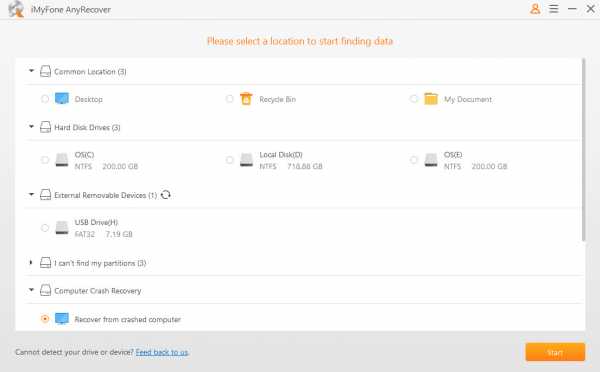
Шаг 2 . После выбора места нажмите кнопку «Пуск», чтобы начать сканирование.
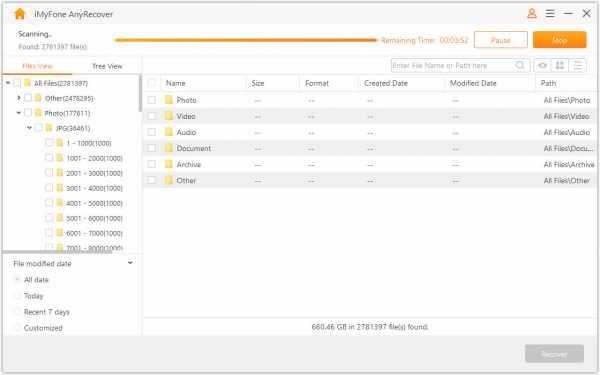
Шаг 3 .После сканирования все подходящие файлы будут отображаться на экране, на котором также будут показаны папки, в которых они находятся. Вы можете просмотреть эти файлы здесь перед восстановлением. Нажмите «Восстановить», чтобы вернуть файлы после выбора тех, которые вы хотите восстановить. Через некоторое время ваши потерянные файлы будут успешно восстановлены.
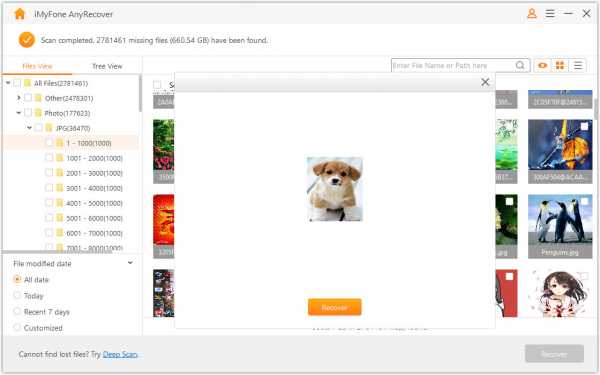
ПРИМЕЧАНИЕ
Если программа не может восстановить ваш файл или вы не можете найти тип файла, который хотите восстановить, вы также можете попробовать режим « All-Around Recovery» или « Необработанное сканирование ».
2 Что следует знать о LOST.DIR
1 Что такое LOST.DIR?
LOST.DIR - это не вирус, как многие думают, но это папка, которую ваша система Android создает для сохранения файлов, которые операционная система восстанавливает во время загрузки. Android сохраняет эти файлы в папке LOST.DIR для восстановления.
Сценарий - это когда вы подключили свой телефон к ПК и копировали файлы между ними. При копировании файлов, если телефон каким-то образом отключится от ПК, будет создана папка LOST.DIR для хранения несохраненных файлов для восстановления.
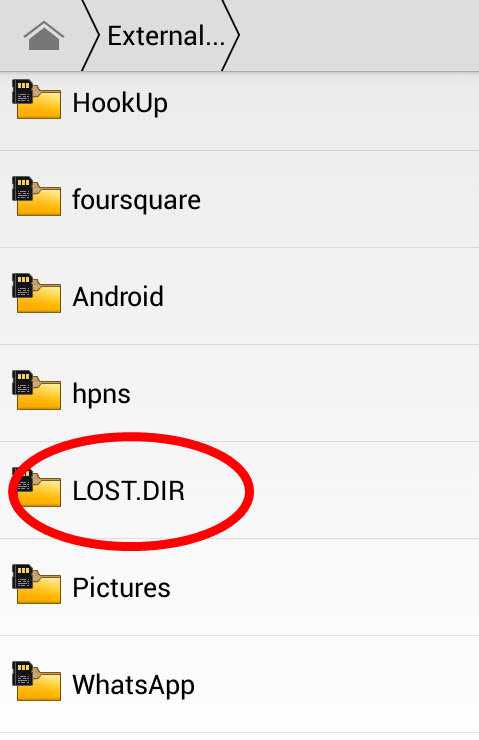
2 Что содержится в LOST.DIR?
Эта папка LOST.DIR работает так же, как корзина в Windows, но она содержит файлы, которые Android еще не сохранил должным образом перед отключением. Папка создается при загрузке устройства. Однако во многих случаях папка обычно пуста.
3Можно удалить папку LOST.DIR
Да, вы можете удалить папку LOST.DIR. Однако в следующий раз, когда вы перезагрузите устройство Android, папка снова появится.Вы знаете, что при загрузке устройства появляется запрос «Подготовка внешней SD-карты?» это сообщение просто означает, что система проверяет файлы, содержащиеся в папке LOST.DIR. Если он не находит папку, он создает другую при загрузке.
Советы, которые следует помнить о LOST.DIR
Мы поделились некоторыми советами об этой папке и связанных с ней ошибках. Есть еще несколько важных вещей, которые вы должны знать об этой папке LOST.DIR. Вы уже знаете, что можете удалить папку; однако перед этим убедитесь, что вы сначала скопировали содержимое из папки.
Чтобы избежать этой проблемы, всегда старайтесь правильно извлечь устройство Android из ПК перед его отключением, особенно после передачи мультимедиа. Кроме того, ваши файлы могут попасть в папку LOST.DIR из-за следующих факторов:
Вы выключаете свое устройство при передаче файлов на / с компьютера.
Прерванные загрузки также сохраняются в папке LOST.DIR.
Телефон Android зависает случайным образом.
Резкое вытаскивание SD-карты из устройства.
Заключение
Каждый раз, когда вы попадаете в определенные ситуации, например, пытаетесь восстановить файлы из каталога LOST.DIR, вам не нужно беспокоиться об этом по одному с помощью iMyFone AnyRecover. Более того, теперь вы знаете, что именно означает ошибка и способы ее предотвращения.
Попробовать бесплатно Попробовать бесплатно
.Восстановление удаленной папки в Windows 10 - Пошаговое руководство
Вы возились с разными файлами и папками в своей системе Windows 10 и внезапно осознали, что удалили важную для работы папку? Что ж, не волнуйтесь; ты не одинок. Мы обрабатываем эти запросы клиентов каждый день. Многие пользователи Windows случайно удаляют папки на своем ПК и очищают корзину, чтобы окончательно удалить файлы, а затем они понимают, что им нужно вернуть папку. Тем не менее, не беспокойтесь, так как вы можете легко восстановить удаленную папку в Windows 10.Хотите узнать как? Читайте дальше, и скоро все узнаете.
1. Лучший способ восстановить удаленную папку в Windows 10: AnyRecover
Никаких длительных процедур, никаких действий; Теперь вы можете быстро восстановить удаленные папки в вашей системе Windows 10 с помощью одного из самых востребованных на рынке решений для восстановления данных: AnyRecover.
Независимо от причины, вы можете восстановить потерянные, отсутствующие или удаленные данные с помощью AnyRecover Data Recovery Solution. Он на 100% безопасен и прост в использовании.Иногда, даже не осознавая этого, вы теряете важные папки и файлы на своем ПК с Windows. Именно здесь проявляется важность такого друга по восстановлению данных, как AnyRecover. Онлайн-программное обеспечение поставляется с различными решениями для сканирования, позволяющими находить недостающие папки и файлы всего за несколько минут.
1,000,000+ Загрузки
Используя AnyRecover для восстановления удаленных папок, вы можете:
- Восстанавливайте удаленные папки в Windows 10 быстро и легко без каких-либо технических требований.
- Восстанавливайте различные типы данных - видео, изображения, электронные письма, документы и многое другое.
- Восстанавливайте различные устройства хранения - внешний диск, жесткий диск, USB-накопитель, карту памяти и многие другие.
- Восстановите 3 файла БЕСПЛАТНО, прежде чем вы решите совершить покупку.
Попробовать бесплатно Попробовать бесплатно
Узнайте, как легко восстановить удаленную папку с помощью AnyRecover.
1. Выберите режим восстановления: Запустите решение AnyRecover Data Recovery на вашем ПК с Windows и выберите режим «Восстановление удаленных файлов».
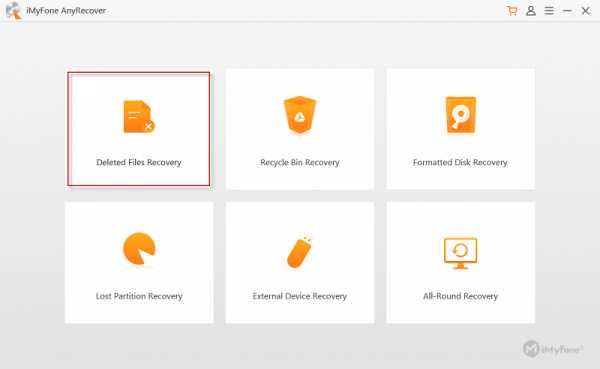
2. Выберите местоположение: Чтобы начать поиск потерянной папки, выберите место, где вы могли потерять данные, включая внешние съемные диски, жесткие диски и т. Д. После того, как вы выбрали местоположение, нажмите «Далее» кнопка.
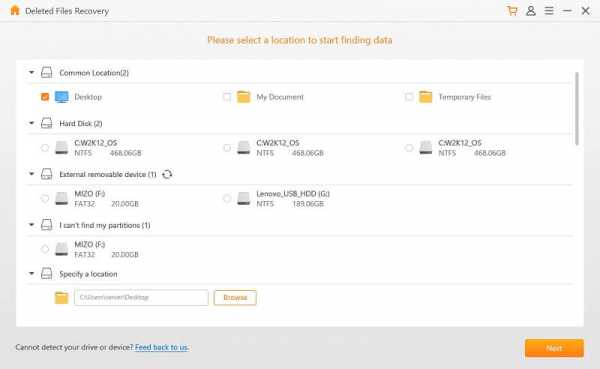
3. Выберите тип данных: На следующем шаге выберите тип данных, которые вы хотите восстановить, и нажмите кнопку «Сканировать», чтобы начать процесс сканирования. AnyRecover быстро просканирует потерянную папку в вашей системе Windows 10 и отобразит результаты удаленных файлов в папке.
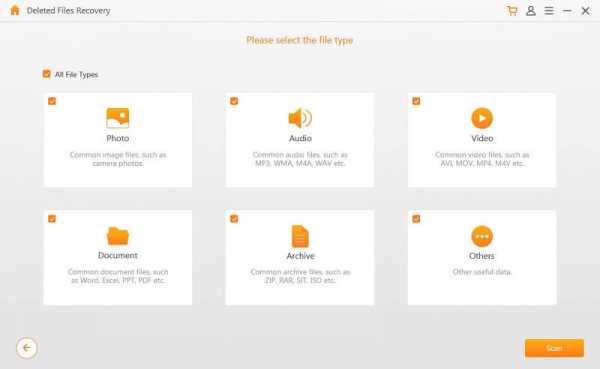
4. Выберите и восстановите: Из списка выберите файлы, которые вы хотите восстановить, и нажмите кнопку «Восстановить». Если вам не удается найти содержимое удаленной папки, вы можете попробовать режим «Всестороннее восстановление».
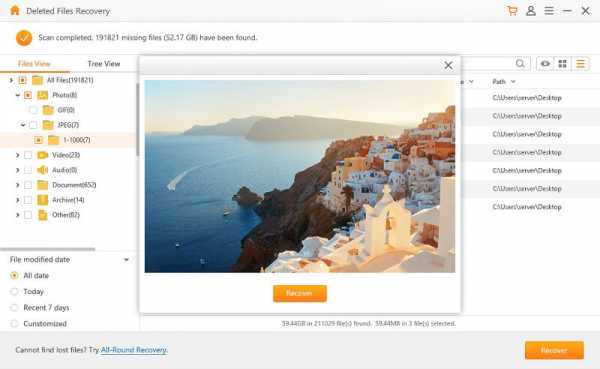
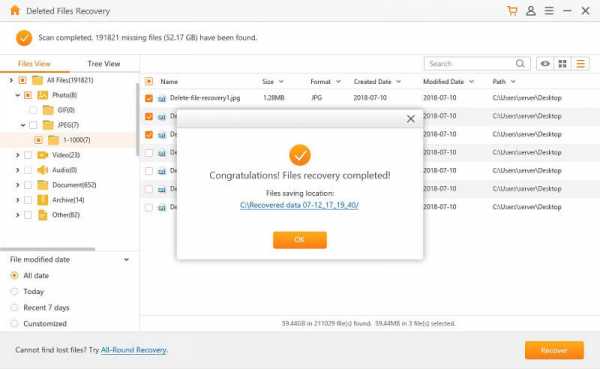
2. Восстановить удаленную папку из резервной копии Windows
Помимо AnyRecovery, вы можете попробовать восстановить удаленную папку в Windows 10 с помощью «Истории файлов», бесплатной функции резервного копирования и восстановления Windows, которая является частью Windows 10.
- Откройте место или папку, содержащую удаленную папку или файлы в вашей системе Windows 10.
- Введите «История файлов» в строке поиска Windows и откройте «История файлов».
- Когда откроется окно истории файлов, найдите путь к папке, в которой вы потеряли папку или файлы. Будут отображены все файлы из самой последней резервной копии. Выберите файл, который хотите восстановить, и нажмите зеленую кнопку «Восстановить».
- Если ваша система Windows 10 предупреждает вас о существовании папки или файла с аналогичным именем, выберите вариант «Заменить файл в месте назначения», чтобы вернуть удаленную папку.
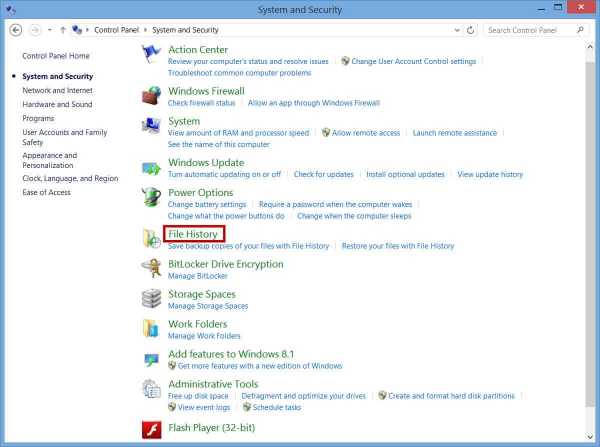
Примечание: Чтобы использовать этот метод восстановления, сначала необходимо создать резервную копию.
3. Восстановить удаленную папку из предыдущих версий
Это третий метод восстановления удаленной папки в Windows 10 с использованием встроенных функций Windows. Если вы удалите папку на своем ПК с Windows с помощью кнопок «Shift + Удалить», вы можете быстро восстановить их с помощью «Предыдущих версий», если вы четко помните имя удаленной папки.Выполните следующие быстрые шаги, чтобы восстановить потерянные папки и файлы из предыдущих версий:
- Создайте новую папку на рабочем столе и переименуйте ее с тем же именем, что и удаленная папка.
- Щелкните правой кнопкой мыши вновь созданную папку и выберите «Восстановить из предыдущих версий».
- На этом этапе Windows будет искать удаленные папки с тем же именем и связанными датами.
- Выберите последнюю версию и нажмите кнопку «Восстановить», чтобы отменить удаление папки, и вы вернете окончательно удаленную папку обратно.
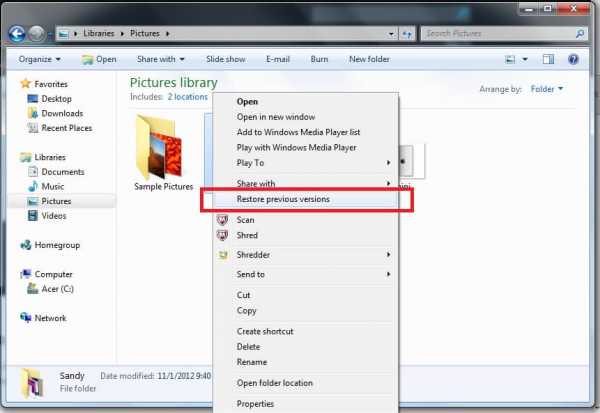
Примечание: Этот метод восстановления работает, когда включена функция резервного копирования Windows.
Последние мысли
Теперь, когда вы знаете 3 метода, которые можно использовать для восстановления удаленной папки в Windows 10, начиная с метода AnyRecovery, вы можете попробовать их один за другим и посмотреть, какой из них лучше всего подходит для вас. Перед покупкой полной лицензии вы можете воспользоваться бесплатной пробной версией и посмотреть, как работает AnyRecover. Если у вас есть какие-либо вопросы, связанные с восстановлением удаленных / отсутствующих папок в Windows 10, пожалуйста, поделитесь своими вопросами.Мы свяжемся с вами как можно скорее.
Попробовать бесплатно Попробовать бесплатно
.